Automatizza flussi di lavoro e azioni nel tuo account noCRM
Questo articolo risponde alle domande che seguono:
- Cosa sono le Automazioni in noCRM
- Come creare un’automazione
- Quali eventi possono attivare le automazioni
- Quali condizioni possono filtrare le automazioni
- Quali azioni possono essere attivate dalle automazioni
- Posso creare uno scenario multi-step?
- Le automazioni sostituiscono Zapier o Make?
- Chi esegue l’automazione?
- Esempi di automazioni
Il modulo Automazioni ti consente di definire regole all’interno del tuo account noCRM che reagiscono ad eventi specifici e attivano azioni, come notificare un utente o aggiungere un'etichetta ad un'opportunità.
È progettato per aiutarti a risparmiare tempo, ridurre il lavoro manuale ed evitare gli errori.
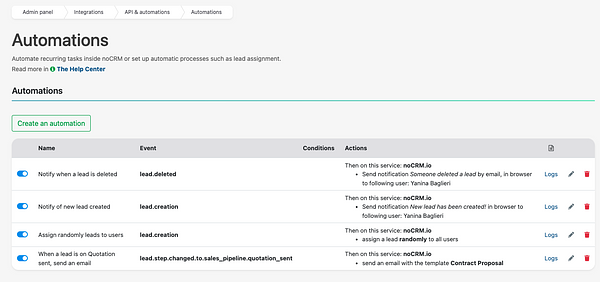
Che tu voglia notificare un utente quando viene creata un'opportunità, assegnare un'opportunità automaticamente, o avviare sequenze mail in base ai passaggi della pipeline di vendita, le automazioni ti permettono di farlo senza utilizzare strumenti di terze parti come Zapier.
Questa funzionalità è disponibile solo dall'edizione Dream.
Come creare un’automazione
- Vai al Pannello di controllo > API e Automazioni > Automazioni.
- Clicca su Creare un'automazione e inserisci un nome (es.: Notifica quando un'opportunità viene eliminata).
- Definisci:
- L’Evento che attiva l’automazione
- (Opzionale) Le Condizioni
- La o le Azioni da eseguire
- L’Evento che attiva l’automazione
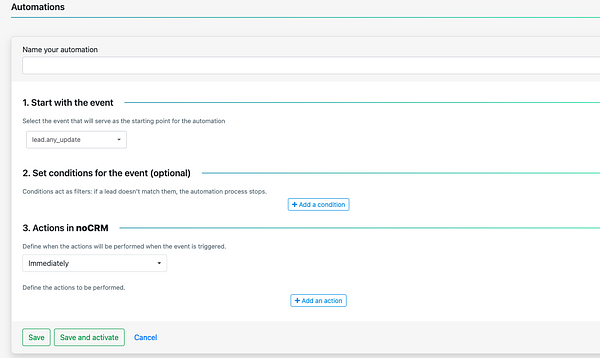
Una volta salvata e attivata, noCRM gestirà automaticamente l’automazione ogni volta che si verifica l’evento.
Eventi supportati
lead.creation: ogni volta che un'opportunità viene creatalead.deleted: ogni volta che un'opportunità viene eliminatalead.any_update: ogni volta che un'opportunità viene aggiornatalead.email.received: ogni volta che un'opportunità riceve una maillead.status.changed.to: ogni volta che un'opportunità cambio statolead.step.changed.to: ogni volta che un'opportunità cambia passaggio nella pipeline di venditalead.assigned: ogni volta che un'opportunità viene assegnata ad un utentelead.unassigned: ogni volta che un'opportunità viene disassegnatalead.content_has_changed: ogni volta che le informazioni principali dell'opportunità vengono modificatelead.commented: ogni volta che un'opportunità viene commentata
Condizioni supportate (opzionali)
Per restringere quando deve essere eseguita un’automazione, puoi aggiungere condizioni come:
- taggata con (es.
B2B,Lombardia) - con lo stato (es.
In attesa,Acquisita) - è il proprietario (il proprietario dell'opportunità)
- nella pipeline (il processo di vendita in cui si trova l'opportunità)
Se l'opportunità non soddisfa la/le condizione/i, l’automazione non verrà eseguita.
Azioni supportate
Puoi attivare una o più azione/i quando l’evento e le condizioni vengono soddisfatti:
- ✅ Notificare un utente (via mail, browser o app mobile)
- ✅ Assegnare l'opportunità ad un utente specifico
- ✅ Assegnare l'opportunità in modo casuale ad un gruppo di utenti (tipo round robin)
- ✅ Taggare l'opportunità con un'etichetta
- ✅ Inviare un modello d'email predefinito (solo se hai sincronizzato la posta elettronica a noCRM)
- Ecc.
Puoi definire se l’azione deve essere eseguita immediatamente o dopo un certo tempo, e combinare più azioni nello stesso scenario.
Posso creare uno scenario multi-step?
Sì! Puoi concatenare più azioni in un’unica automazione.
Esempio: Quando un'opportunità entra in fase di chiusura:
- Taggare l'opportunità con l'etichetta "Lombardia”
- Notificare l'Area Manager Lombardia
- Inviare un modello d'email predefinito
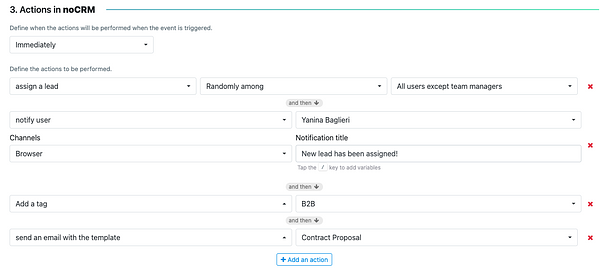
Le automazioni sostituiscono Zapier o Make?
In molti casi sì, ma al momento si tratta solo di automazioni da noCRM a noCRM.
Per azioni che coinvolgono app esterne come Google Sheets ad esempio, potresti comunque aver bisogno di strumenti come Zapier o Make.
Chi esegue l’automazione?
Tutte le azioni automatizzate vengono eseguite da un falso "utente" di sistema speciale chiamato Il Butler, che garantisce che i tuoi report e la cronologia delle attività restino puliti e accurati.
Puoi personalizzarlo dal Pannello di controllo > API e Automazioni > Il Butler.
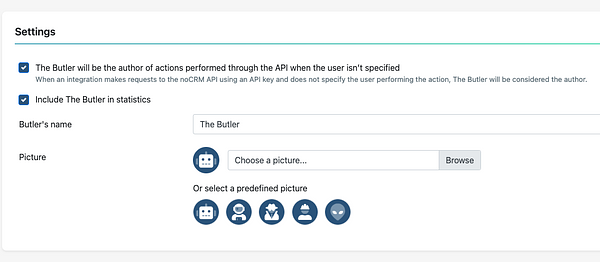
Chi può usare questa funzionalità?
Solo gli amministratori che usano l'edizione Dream o Call Master possono creare, gestire o modificare regole di automazione.
Una volta attive, le automazioni vengono eseguite in background senza intervento manuale.
Esempi di automazioni
Ecco alcuni esempi di ciò che puoi fare con le Automazioni in noCRM:
- Notifica quando un'opportunità viene creata o eliminata
- Assegna automaticamente un'opportunità o distribuiscila casualmente
- Distribuisci nuove opportunità in modo equo tra gli utenti
- Quando un'opportunità entra in fase di preventivazione, invia un modello di mail e taggala con un'etichetta
- Tagga l'opportunità con l'etichetta “Upsell” quando lo stato dell'opportunità passa ad Acquisita
📬 Notifica quando un'opportunità viene creata o eliminata
Usa questa automazione per stare al passo con le attività principali.
- Evento: Opportunità creata / eliminata
- Azione: Notifica un utente specifico
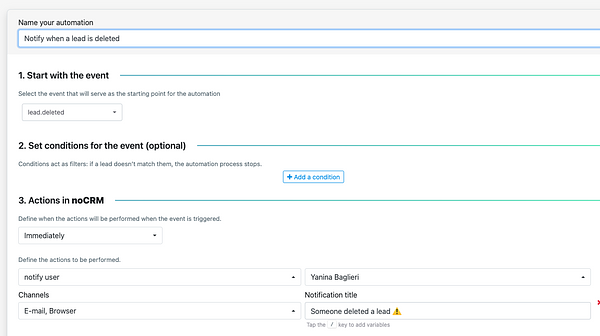
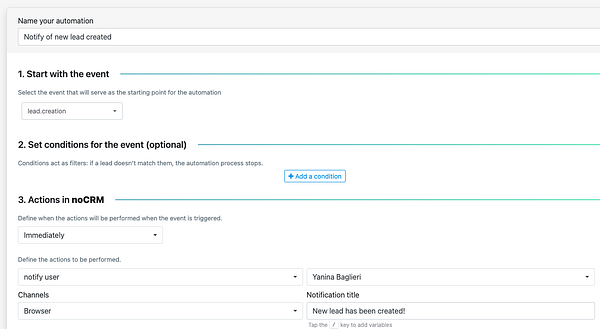
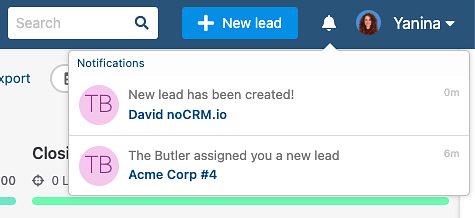
👤 Assegna automaticamente un'opportunità o distribuiscila casualmente
Puoi assegnare un'opportunità ad un utente specifico o distribuirla automaticamente tra più membri del team in modo casuale.
- Evento: Opportunità creata
- Azione: Assegna ad un utente o distribuisci in round robin tra gli utenti selezionati
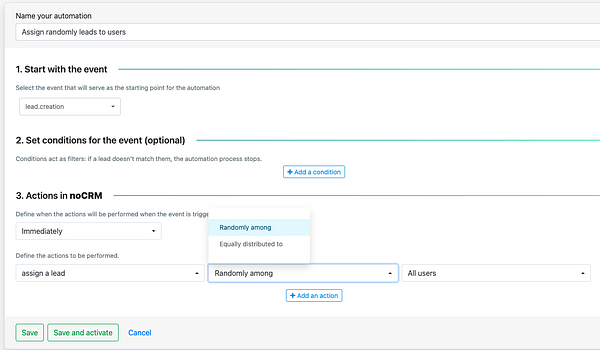

📈 Distribuisci nuove opportunità in modo equo tra gli utenti
Esempio: Vuoi assegnare nuove opportunità in modo equilibrato ai venditori per bilanciare il carico di lavoro.
- Evento: Opportunità creata
- Azione: Assegna equamente ad Anna, Matteo o Giovanni
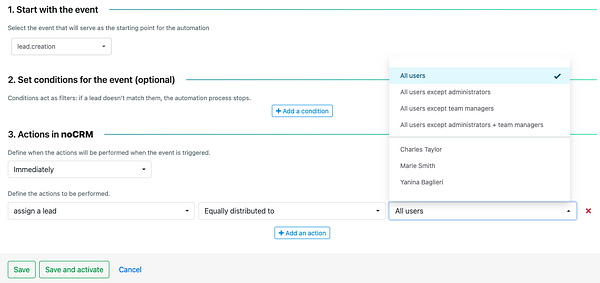
💬 Quando un'opportunità entra in fase di preventivazione, invia un modello di mail e taggala con un'etichetta
Esempio: Un'opportunità raggiunge la fase di preventivazione nella pipeline di vendita. Vuoi inviare una mail di follow-up e taggare l'opportunità con un'etichetta per il tracciamento.
- Evento: Passaggio “Preventivazione”
- Condizioni: Nella pipeline intitolata “Vendite”
- Azioni:
- Inviare una mail (usando un modello)
- Taggare con l'etichetta:
Preventivato
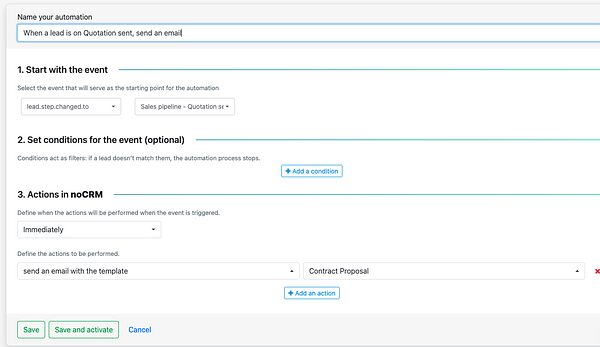
🏷️ Tagga l'opportunità con l'etichetta “Upsell” quando lo stato dell'opportunità passa ad Acquisita
- Evento: Stato cambiato in “Acquisita”
- Azione: Taggare con l'etichetta:
Upsell
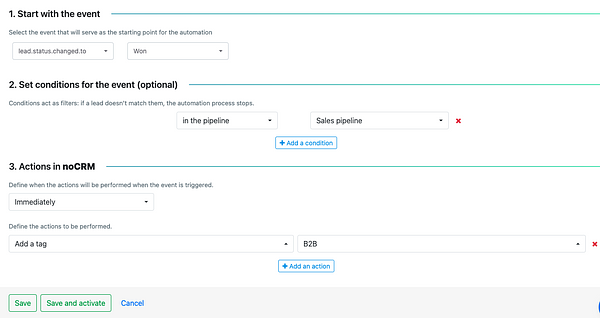
Questi sono solo alcuni esempi per aiutarti ad iniziare a creare le tue prima automazioni. Puoi combinare condizioni e azioni per creare automazioni perfettamente adattate al tuo processo di vendita.
